一些用户反馈,在语音中出现了CPU占用高,甚至导致语音、游戏卡顿的情况。经过我们排查,发现是由个别软硬件导致的系统进程CPU占用异常造成的(见下图)。本文档会引导大家解决这个问题。
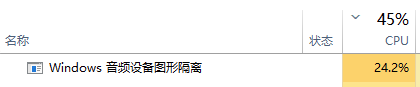
已知有可能造成此问题的软硬件:
- 雷蛇耳机(例如:北海巨妖USB接口耳机)
- 雷蛇 7.1 环绕声 软件
- 罗技耳机(使用G Hub的耳机,例如: G933、G533、G431等)
- 其他有虚拟环绕立体声功能的声卡或耳机
大家可以按照自己电脑的实际软硬件情况,通过右侧目录跳转阅读(手机浏览的用户,请点击本页右上角三条杠图标)。
文档能包含的软件、设备有限,但类似软件、设备都可以尝试使用本文档的办法来解决问题。
注意,需要修正设置的不单单是用于KOOK的设备,而是所有已安装的音频设备都需要正确设置,这样才能让CPU占用恢复正常。
雷蛇耳机
如果你的雷蛇耳机带有THX 空间音效(THX Spatial Audio)或带有7.1环绕音效,并遇到了语音、游戏卡顿,那么请确认此类功能已被关闭。
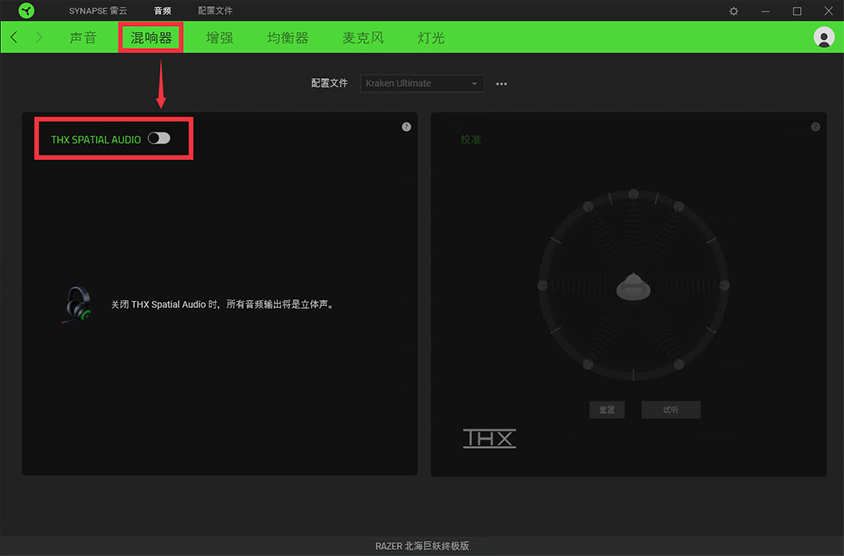
雷蛇 7.1环绕声 软件
雷蛇 7.1环绕声 软件可以用于任何耳机,但该软件在启用环绕声后,也会造成CPU占用异常高。 如果,你因此遇到了语音、游戏卡顿,那么请确认该功能已被关闭。
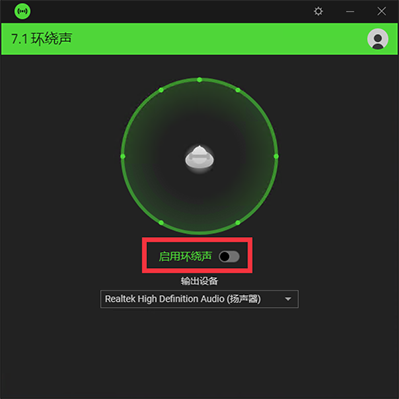
罗技耳机
如果你的耳机正在搭配G HUB使用,G HUB中也有环绕声功能,并遇到了语音、游戏卡顿,那么请确认G HUB的环绕声功能已被关闭。
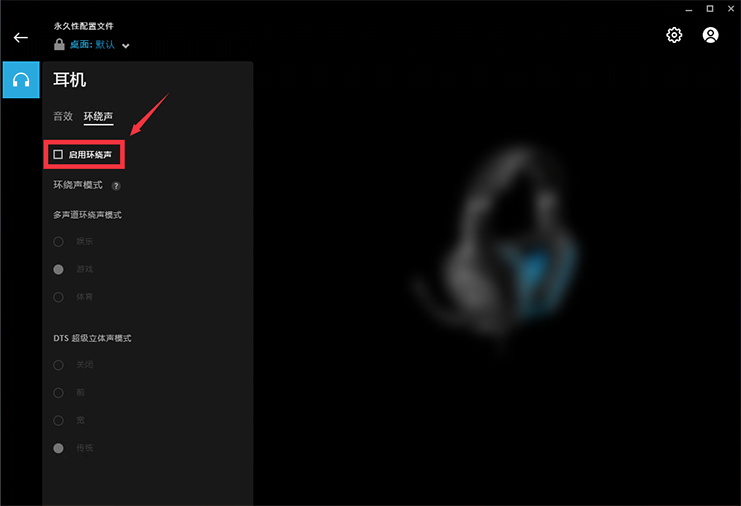
其他设备
部分声卡/耳机,不需要安装专用驱动,但也带有环绕声等高级功能,同样也可能会引起兼容性问题。 如果你遇到了本文档提到的问题,可以通过以下操作来关闭这些功能。
1. 打开系统的声音设置
Win7/10用户,依次点击 右下角小喇叭 -> 右键 -> 声音,即可打开声音设置面板。
Win11用户,依次点击 右下角小喇叭 -> 声音设置 -> 滚动到页面最底下 -> 更多声音设置
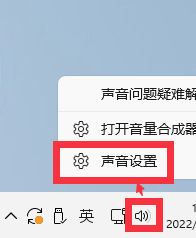
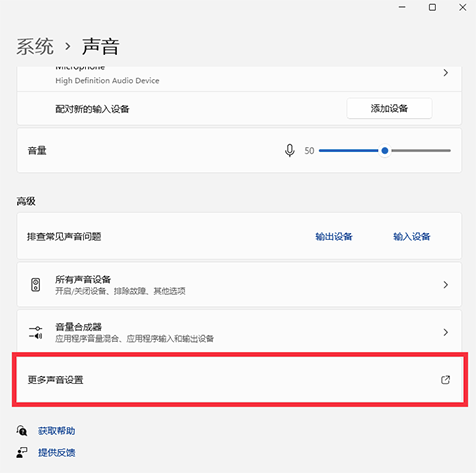
至此,声音设置面板已打开,你会见到如下的界面。 然后我们进入下个步骤,开始调整设置(往下看)。
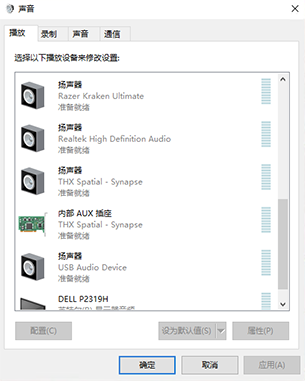
2. 调整声音功能设置
如果无法确定是哪些设备有高级功能,就需要逐个点开查看,确保每个设备都设置正确。 每个设备,需要检查的设置页面有2处:
- 高级
- 增强/Effects/Enhancements (不同设备厂家的叫法不一样;一些设备无此页面,则可以忽略)
2.1. 在“高级”页面上进行设置
请确认本页中“启用音频增强”已关闭。
如果找不到“启用音频增强”,则可以跳过“高级”页面的设置。
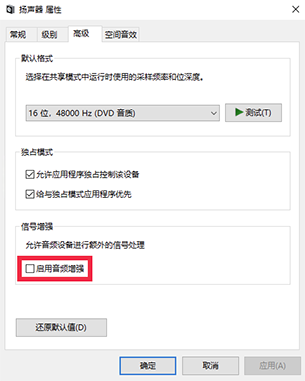
2.2. 在“增强”页面上进行设置
有些设备下,这一页可能叫“Effects“、”Enhancements”或者其他名称,但没关系,长得都像以下图中的样子。
在这个页面上,你需要勾选上“禁用所有声音效果”,并点击确定。
至此,设置完成。
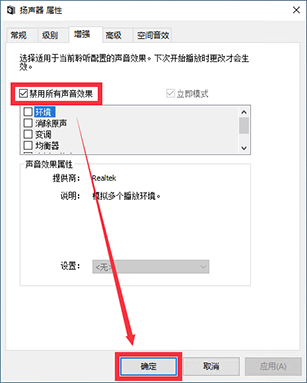
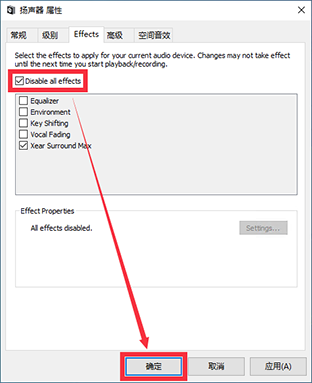
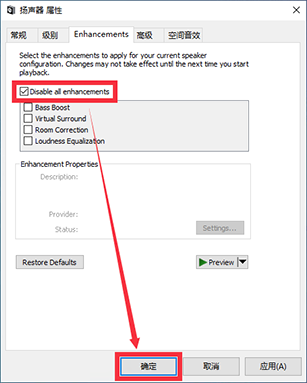
如果以上都没有解决你的问题,请通过帮助中心的【问题反馈】提交工单,会有专人为你处理相关问题。
 野生的怪才君
野生的怪才君